Testy Mini-ITX obudowa Coolcube Cooltek + Sapphire PURE Mini E350
Autor: DYD | Data: 11/02/13
| |
|
Coolcube Cooltek, czyli kostka Mini-ITX
Coolcube to w pełni aluminiowa obudowa niemieckiej firmy Cooltek przeznaczona dla systemów HTPC i Mini-ITX. Możemy w niej umieścić oczywiście płytę w formacie Mini-ITX, a także standardowych wymiarów zasilacz ATX. Oprócz tego wewnątrz znajdzie się miejsce po jednym napędzie 3.5 i 2.5 cala lub dwa napędy 2.5 cala, a także miejsca na dwie karty rozszerzeń. Producent podaje, że w obudowie zmieści się karta graficzna o maksymalnej długości 180 mm. Wedle specyfikacji opcjonalnie można także zamontować cztery wentylatory o średnicy 40 mm. Przy zasilaczu ATX można skorzystać z chłodzenia o wysokości do około 80 mm. Cena obudowy Cooltek Coolcube wynosi około 50 euro.


Karton Coolcube Cooltek a obok karton obudowy Midi-ITX (kliknij, aby powiększyć)
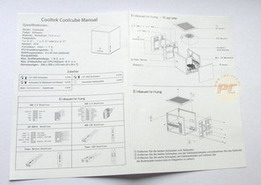


Wyposażenie Coolcube (kliknij, aby powiększyć)
W wyposażeniu bardzo lekkiego kartonu z obudową Coolcube znajdziemy oprócz obudowy, jednostronicową ulotkę w języku niemieckim z podaną specyfikacją, listą wyposażenia oraz diagramem całej konstrukcji. Jest także zestaw śrub montażowych, cztery gumowe nóżki do naklejenia na spód obudowy oraz jedna opaska zaciskowa do kabli. Sama obudowa jest bardzo lekka, a to dzięki aluminium o grubości 1.5 mm, które zostało użyte do stworzenia całej konstrukcji. Waga tej małej kostki to tylko 1.1 kg, czyli ponad 10-krotnie mniej, niż ciężar solidnej obudowy Midi-Tower ATX. Skoro ważenie mamy za sobą to spójrzmy na wymiary, które sprawiają, że wizualnie Coolcube kojarzy nam się z sześcianem: wysokość 210 mm, szerokość 200 mm oraz głębokość 240 mm. Coolcube występuje na razie tylko w jednej wersji kolorystycznej - czarnej. Aluminium jest szczotkowane, co dodaje obudowie elegancji i poprawia design, który ustawiony w salonie na pewno nie będzie raził tandetą.



Przód Coolcube, logo, przycisk Power i dobra faktura szczotkowanego aluminium (kliknij, aby powiększyć)



Prawa ściana i zewnętrzne porty na krawędzi (kliknij, aby powiększyć)




Pozostały ściany Cooltek Coolcube (kliknij, aby powiększyć)
Przód obudowy został wyposażony w srebrny przycisk zasilania Power, dodatkowo dyskretnie podświetlany na niebiesko, zaś pod przyciskiem umieszczono logo firmy w srebrnym kolorze. Wspomniane elementy są delikatne i ładnie komponują się w ascetycznym wyglądzie obudowy. Trzeba jednak uważać, aby nie odkleić napisów "Cooltek", bo nam podczas wycierania przodu szmatką odpadło kawałek litery "K". Na prawej ścianie, a raczej jej krawędzie znalazły się po jednym porcie USB2.0 i USB3.0 oraz wyprowadzenia złącza HD-Audio z płyty głównej (mikrofon i głośniki). Góra jest gładka bez żadnych dodatków, a cała lewa część obudowy posiada wentylowane otwory do wydalania ciepła z wnętrza. Z tyłu Coolcube'a znajdziemy duży otwór na "plecy" zasilacza (standardowy ATX), mniejszą przestrzeń na panel I/O z płyty głównej oraz dwie zaślepki kart rozszerzeń + srebrna naklejka, którą można spokojnie zerwać. Spód obudowy posiada również wentylowane otwory oraz dodatkowo gumowe podkładki, które przydadzą się podczas montażu dysków SDD lub HDD. Nogi pod obudowę doklejamy samemu, ale lepiej to zrobić po wyposażaniu Coolcube'a we wszystkie części.




Demontaż dwóch ścian i mamy widok na wnętrze obudowy (kliknij, aby powiększyć)
Zaglądamy teraz do środka. Wpierw należy odkręcić cztery śruby i zdjąć lewą ściankę, następnie można przy pomocy sześciu śrub odkręcić spód obudowy. Śrubki są dobrze spasowane, nie wystają poza obręb obudowy. Do spodniej ściany będziemy mocować HDD / SSD. W środku mamy cztery kołki z gwintami do zamocowania płyty Mini-ITX, wyprowadzenia okablowania do portów USB3.0 i USB2.0, HD-Audio i kabelków podświetlenia LED i włącznika Power. Jest też mała półka, na której oprze się zasilacz ATX.


Dyski gotowe do wmontowania (kliknij, aby powiększyć)


Montaż dysków na dolnej ściance (kliknij, aby powiększyć)


Montaż dysków na dolnej ściance (kliknij, aby powiększyć)
Można teraz przystąpić do mocowania dysków. Cooltek jak już wspominaliśmy, umożliwia zainstalowanie na dolnej ściance maksymalnie dwóch 2.5 calowych dysków lub kombinację 3.5/2.5. My w nim zainstalujemy tradycyjny HDD 3.5 cala Seagate 750GB SATA oraz 2.5 calowy SSD 96GB Kingston HyperX. Dyski montujemy w wyznaczonych miejscach, korzystając z gumowych podkładek oraz śrub z wyposażenia. Całość sprawnie ląduje na spodniej ścianie.



Płyta główna Sapphire PURE Mini E350 w obudowie Mini-ITX (kliknij, aby powiększyć)
Pora na włożenie do obudowy naszej płyty głównej Sapphire PURE Mini E350, wraz z założonymi pamięciami. Pamięci jak i całe konieczne okablowanie, należy włożyć przed montażem zasilacza. W naszym przypadku były to dwa kable SATA oraz wyprowadzenia USB2.0 i HD-Audio. Po zamontowania zasilacza nie będzie dostępu do żadnych elementów wewnętrznych płyty. Zasilacz także należy podpiąć przed jego zamontowaniem, a okablowanie warto schować pod zasilacz w czasie montażu. Miejsca za dużo nie mamy, więc trzeba uważać podczas montowania zasilacza, aby wiązkami nie uszkodzić czego na płycie. Jeśli zechcemy instalować kartę zewnętrzną, wówczas może zrobić się naprawdę ciasno, więc w przypadku takiej próby trzeba mieć to na uwadze. Miejsca w obudowie mamy maksymalnie na 18 centymetrową kartę graficzną.



Ciąg dalszy montażu (kliknij, aby powiększyć)


Ciąg dalszy montażu (kliknij, aby powiększyć)
Jak już mamy płytę i zasilacz we właściwym miejscu pozostaje założyć ściankę z dyskami. Tutaj nastąpił mały problem, bo w jednej wiązce zasilania SATA (przy HDD 3.5 cala) brakowało miejsca, bo złącze jest bardzo blisko ściany, a wiązka jest łączona dwoma kablami. Lekkie poluzowanie śrub dysku HDD pomogło i dało się wcisnąć zasilanie. Na zdjęciu widać, że wtyczka SATA troszkę odstaję. Całość następnie skręcamy i pozostaje tylko naklejenie czterech nóg. Pamiętać trzeba, że po zamontowaniu zasilacza dostęp do laminatu płyty od wewnątrz jest niemożliwy.



Finalizacja montażu (kliknij, aby powiększyć)



Finał montażu (kliknij, aby powiększyć)
Po zmontowaniu osprzętu w obudowie, można zaprezentować platformę Mini-ITX w pełnej okazałości. Tak prezentuje się na biurku z monitorem 27 cali i mini klawiaturą Microsoft.

Platforma Mini-ITX (kliknij, aby powiększyć)
|
